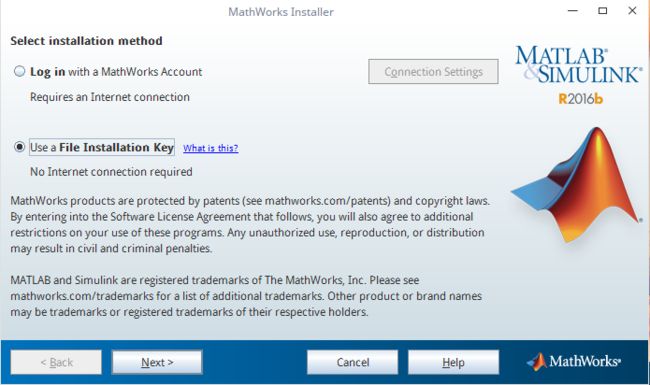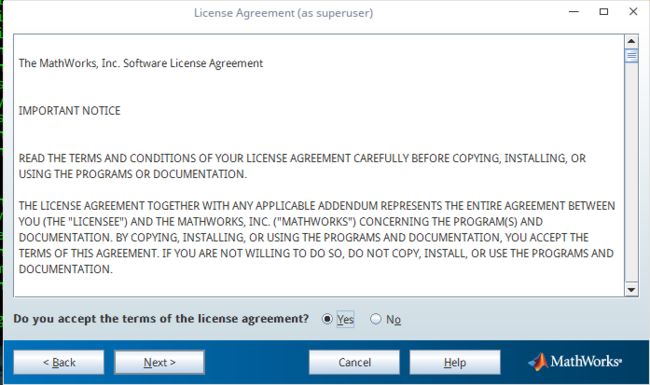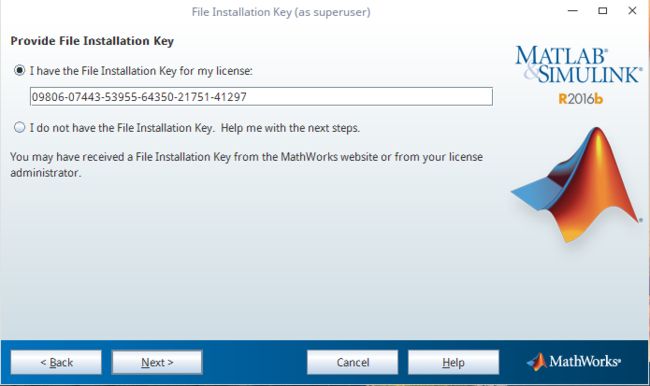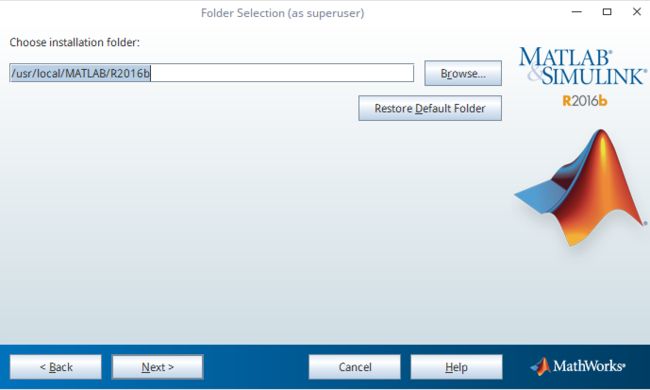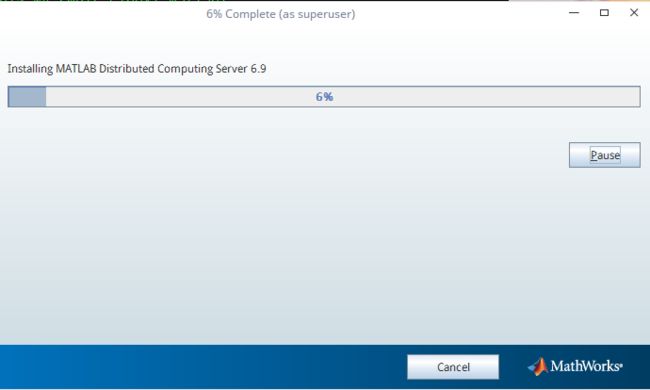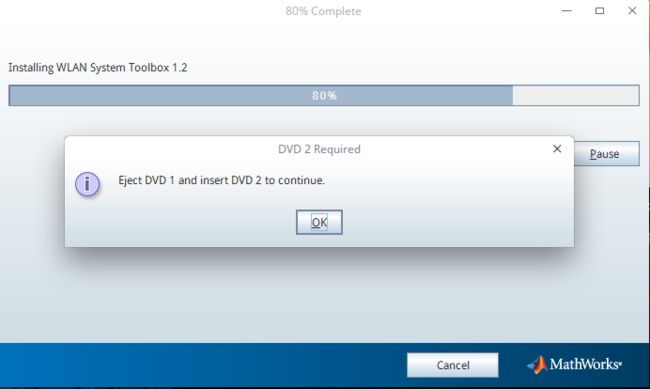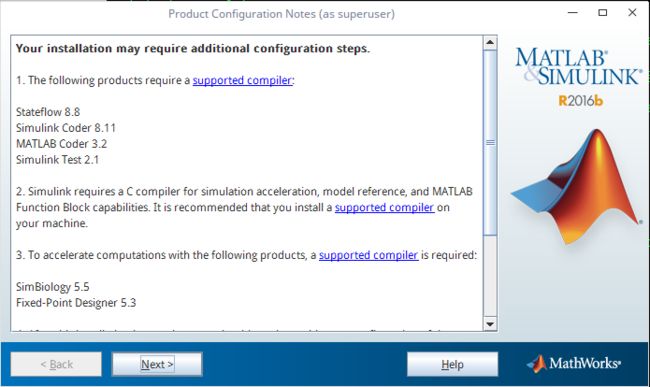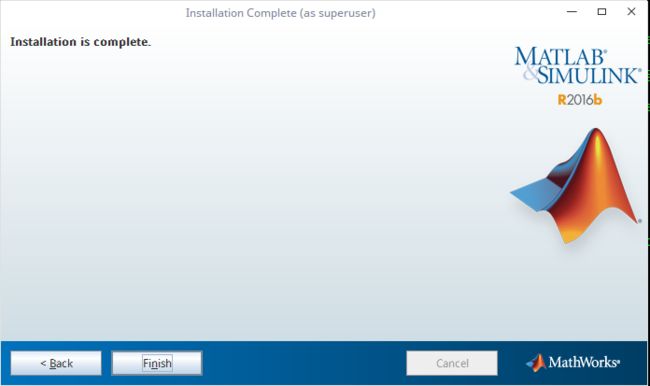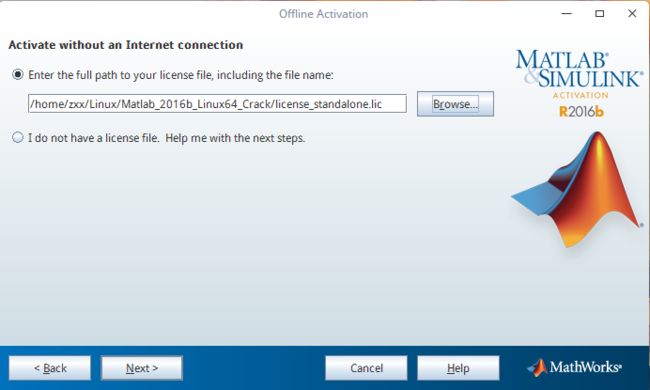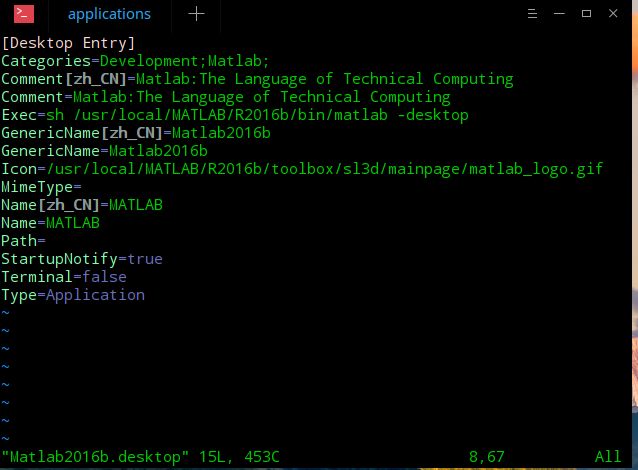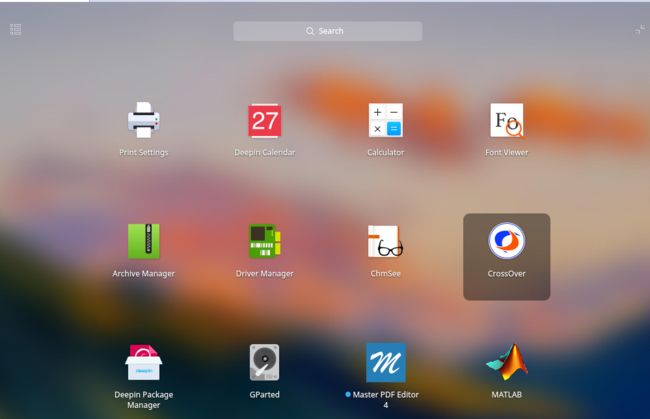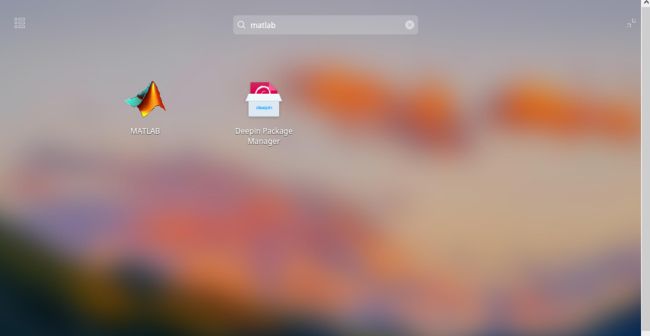MATLAB是美国MathWorks公司出品的商业数学软件,主要用于算法开发、数据可视化、数据分析以及数值计算的高级技术计算语言和交互式环境,是一款优秀而又强大的数学软件。
本文基于 Deepin 15.5 进行 MATLAB2016b 的安装,其他操作系统及 MATLAB 版本类似。
一、下载“Crack”和”ISO”文件
下载地址如下所示:http://pan.baidu.com/s/1c2J5XE4
注:这里面包含三个文件,其中ISO包含安装文件,Crack包含破解文件。由于 ISO 文件太大,将其分为两部分,需要在安装完 dvd1 之后将 dvd2 挂载上,然后完成整个安装过程。
二、安装MATLAB
1、挂载镜像并开始运行 install 文件
cd ~ # 切换到home目录 sudo mkdir matlab # 创建一个文件夹,并命名为matlab sudo mkdir Linux # 创建一个文件夹,用来存放两个ISO文件 sudo mount -t auto -o loop Linux/R2016b_glnxa64_dvd1.iso matlab/ # 挂载dvd1 sudo matlab/install # 开始安装
当运行 install 文件后,会进入下面的过程。
2、选择“使用密钥安装”
3、接受许可证协议
4、输入密钥
输入产品密钥,进行安装
ps:这里的安装密钥,存放在 Crack 中的 readme.txt 中。
5、选择安装路径
6、选择需要安装的产品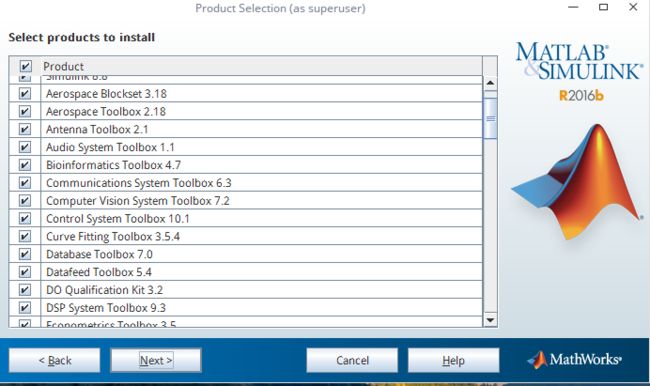
7、开始安装
当安装进度条执行到 80% 左右时,需要另外打开一个“终端”,开始挂载dvd2。 这里页面会有提示。
sudo mount -t auto -o loop Linux/R2016b_glnxa64_dvd2.iso matlab/
8、安装完成
9、取消挂载
sudo umount matlab/
到这里就安装完成了,接下来我们需要进行激活。
三、激活Matlab
1、预备工作
1)将~/Crack/bin/中的文件复制到~/MATLAB/R2016b/bin中
sudo cp Linux/Matlab_R2016b_Linux64_Crack/R2016b/bin/glnxa64/* /usr/local/MATLAB/R2016b/bin/glnxa64
2)以 root 权限运行 matlab
sudo /usr/local/MATLAB/R2016b/bin/matlab
2、选择离线激活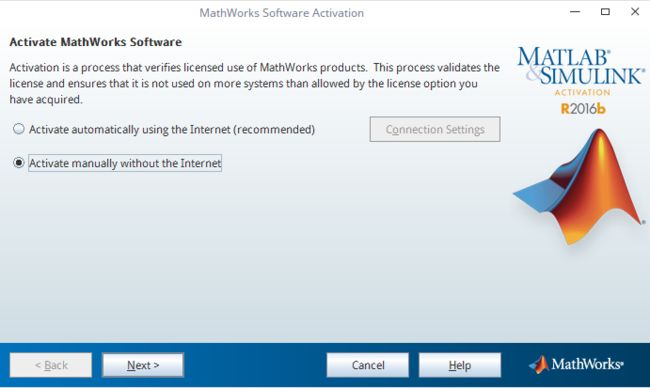
3、定位 license 文件
注:如果出现“不能写入的错误”,修改文件 license 的权限即可。
4、激活成功!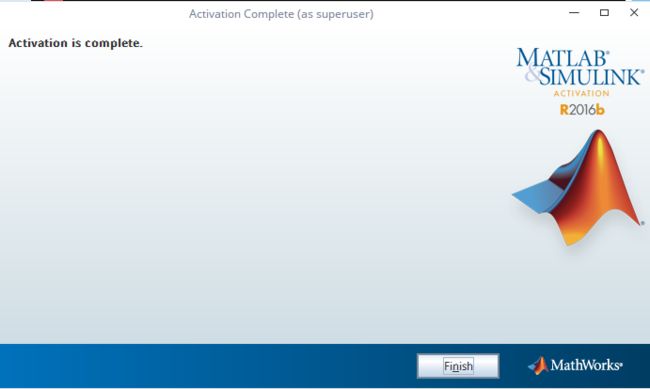
四、创建快捷启动方式
如果没有这一步操作,那么我们每次运行 matlab,都需要切换到安装路径的 bin 文件夹下面,然后执行 sudo ./matlab 才可运行 matlab,这样比较麻烦,下面我们在创建一个快捷启动方式以便于我们以后启动 matlab。
1、创建一个桌面文件并输入下图中的内容
sudo vim /usr/share/applications/Matlab2016b.desktop
[Desktop Entry] Categories=Development;Matlab; Comment[zh_CN]=Matlab: The Language of Technical Computing Comment=Matlab: The Language of Technical Computing Exec=sh /usr/local/MATLAB/R2016b/bin/matlab -desktop GenericName[zh_CN]=Matlab2016b GenericName=Matlab2016b Icon=/usr/local/MATLAB/R2016b/toolbox/sl3d/mainpage/matlab_logo.gif Mimetype= Name[zh_CN]=MATLAB Name=MATLAB Path= StartupNotify=true Terminal=false Type=Application
2、重启系统
重启之后我们可以在启动器列表中看到 MATLAB,我们也可以在搜索框中搜索 matlab,如下面两张图所示。
作者:耑新新,发布于 博客园
转载请注明出处,欢迎邮件交流:[email protected]